Содержание
что делать, как восстановить доступ к Айклауду
Содержание
- Когда необходимо восстановление?
- Способы восстановления
- Восстановление Apple ID
- Как поменять пароль
- Требования к паролю
- Удаление iCloud
- Как выйти из iCloud, если забыл пароль?
- Видео по теме
Ситуация, когда пользователь забыл пароль от iCloud и не может больше полноценно пользоваться своим устройством, встречается довольно часто. Apple довольно много внимания уделяет безопасности устройств и персональных данных своих клиентов. Но, к счастью, восстановить пароль iCloud вполне реально.
Когда необходимо восстановление?
Apple относится довольно бережно к данным, которые хранятся на Айфоне пользователя и привязанных к нему аккаунтах. В целях безопасности она не позволяет войти в другую учетную запись без выхода из ранее использованной. Но забыть пароль от Айклауда и Apple ID со временем может каждый.
Система может затребовать вход в учетную запись в следующих случаях:
- полный аппаратный сброс;
- восстановление через iTunes;
- попытка перепрошивки через режим DFU;
- ремонт с заменой деталей.

Еще одна ситуация, когда пользователь начинает искать, что делать с неизвестными данными учетной записи – покупка поддержанного iPhone. Даже полностью выйти из iCloud без пароля от Apple ID не получится, а полноценный контроль получить и вовсе может оказаться невозможно.
Способы восстановления
Если приобретается поддержанный аппарат, то лучше сразу поинтересоваться – можно ли сбросить все параметры ранее использованной учетной записи у продавца. Обычно если им выступает не перекуп, то проблем сменить привязку к аккаунту нет. В крайнем случае продавец может подсказать использовать восстановление учетной записи.
В ситуации, когда пользователь не может найти собственный пароль, у него будет 4 возможности восстановить доступ:
- с помощью контрольных вопросов;
- через почту;
- с использованием доверенных устройств;
- путем обращения в службу поддержки.
С помощью контрольных вопросов
При создании учетных записей система предлагает установить не только адрес почты, но и пару из секретного вопроса и ответа на него. Они могут использоваться, если требуется поменять или восстановить пароль, но доступ к e-mail утерян.
Они могут использоваться, если требуется поменять или восстановить пароль, но доступ к e-mail утерян.
Сбросить пароль с использованием контрольных вопросов можно выполнив 4 действия:
1. Подключить устройство к интернету и перейти к настройкам iCloud.
2. Нажать на ссылку «Забыли пароль?» и указать данные Apple ID.
3. Выбрать вариант восстановления с помощью контрольных вопросов.
4. Указать дату рождения и ответы на вопросы, заданные при регистрации.
По e-mail
Наиболее просто выполнить сброс с помощью адреса электронной почты, привязанного к Apple ID. Для этого потребуется выполнить 4 действия:
1.Перейти к настройкам Айклоуд и нажать на ссылку «Забыли пароль?».
2.Ввести Apple ID и выбрать восстановление с помощью электронной почты.
3.Получить код для восстановления и задать новый пароль
Через доверенное устройство
Apple ID может быть привязан не только к Айфону, но и к смарт-часам, плееру, ноутбуку. Если в настройках iCloud была установлена двухфакторная авторизация, то сменить пароль можно с использованием доверенного устройства.
В этом случае надо выбрать соответствующий пункт в меню при восстановлении и узнать код, отправленный на одно из связанных устройств. После ввода защитного кода можно задать новый пароль для учетной записи и после этого при необходимости удалить Айклауд.
Замечание. Если привязано сразу несколько устройств, то код подтверждения компания может отправить на любое из них. В целях безопасности никогда не сообщается заранее, куда будут переданы данные. Но обычно найти среди нескольких устройств код не возникает проблем.
Обращение в поддержку
Иногда невозможно восстановить данные аккаунта из-за заблокированной почты, забытых ответов на заданные вопросы и по другим причинам. В этой ситуации не стоит отчаиваться пароль сбросить все еще возможно, но только при наличии документов, подтверждающих легальность приобретения устройства. Придется найти коробку и чек.
Если все документы на месте, то можно связаться со специалистом, оставив свой контактный телефон или обратившись в чат поддержки на официальном сайте. Общение со службой поддержки осуществляется на русском языке.
Общение со службой поддержки осуществляется на русском языке.
Совет. Не забудьте сообщить сотруднику всю имеющуюся у вас информацию об учетной записи, которую требуется восстановить.
Восстановление Apple ID
Apple ID – это логин, используемый для входа в учетные записи различных сервисов от компании. Он присваивается в момент регистрации и используется при авторизации. Удаление учетной записи без него недопустимо.
Но, к сожалению, часто пользователи забывают данный логин. Компания учла этот момент и предлагает найти Apple ID на сайте. Для этого потребуется перейти по ссылке «Найти Apple ID» под формой входа и заполнить загруженную форму, указав в ней имя, фамилию и адрес электронной почты.
Иногда сразу не удается найти учетную запись и следует попробовать ввести фамилию и имя на английском языке. Если это не помогает, то единственным вариантом решения проблемы будет обращение в службу поддержки.
Как поменять пароль
Если пароль стал известен другим людям, то его необходимо поменять. Эта операция может понадобиться и в других случаях, например, если хочется использовать для входа более запоминающуюся комбинацию.
Эта операция может понадобиться и в других случаях, например, если хочется использовать для входа более запоминающуюся комбинацию.
Для смены пароля iCloud на ПК нужно выполнить следующие действия:
- Пройти авторизацию в своем аккаунте и перейти к настройкам.
- Открыть параметры Apple ID и еще раз выполнить вход.
- В разделе «Безопасность» выбрать ссылку «Изменить пароль».
- Ввести сначала текущий, а затем новый шифр и его подтверждение.
Порядок смены защитной комбинации на iPhone и других устройствах от Apple будет немного иным:
- Открыть настройки в меню и перейти к редактированию профиля.
- Найти раздел «Безопасность» и выбрать функцию «Изменить пароль».
- Ввести текущий защитный код и 2 раза – новый.
- Выполнить авторизацию с новыми данными учетной записи.
Читайте также:
Разблокировка учетной записи в Apple ID
Требования к паролю
Корпорация Apple советует не использовать для доступа к учетной записи комбинации, применяемые в других сервисах. Она также устанавливает следующие минимальные требования к защитным комбинациям для входа в iCloud:
Она также устанавливает следующие минимальные требования к защитным комбинациям для входа в iCloud:
- длина не менее 8 символов;
- минимум 1 из символов обязательно должен быть цифрой;
- обязательно должны быть использованы в комбинации строчные и прописные буквы латинского алфавита.
Для удобства пользователей при вводе кода отображается индикатор, отображающий его надежность.
Удаление iCloud
Удалить iCloud полностью не получится, но учетную запись от него отвязать можно. Для этого пользователю надо выполнить 4 действия:
- Открыть меню настроек профиля.
- Прокрутить экран вниз и найти кнопку «Выход».
- Ввести пароль Apple ID.
- Нажать выход.
Как выйти из iCloud, если забыл пароль?
Способов выйти из iCloud и удалить свои данные с устройства без пароля не существует. Если пароль был забыт, то его можно попытаться восстановить одним из доступных способов (по e-mail, секретным вопросам и т.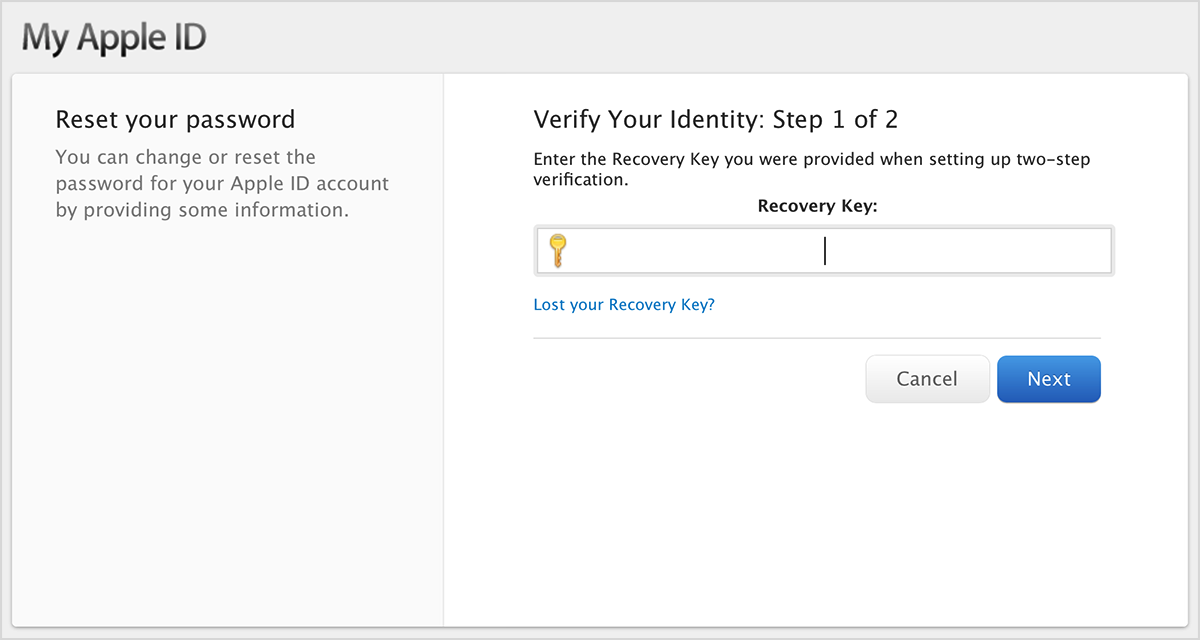 д.).
д.).
При невозможности воспользоваться ни одним из стандартных вариантов сброса параметра придется связываться со специалистами службы поддержки. Они попросят представить документы о покупке устройства и объяснить ситуацию во всех подробностях. После этого в большинстве случаев удается сбросить пароль и впоследствии выполнить удаление.
Сложнее всего придется людям, купившим iPhone с рук, бывший владелец которого не позаботился о выходе из iCloud. В этой ситуации обычно служба поддержки помочь не сможет и надо связываться с бывшим собственником устройства. Если этого сделать не удается, то пользоваться устройством будет невозможно.
При создании Apple ID стоит запомнить и записать данные для доступа к аккаунту. Они могут потребоваться в дальнейшем. Восстановление пароля и ID предусмотрено, но лучше оставить эту возможность только для крайних случаев.
Забыл пароль от Айклауда
Забыл пароль от Айклауда
Содержание
- 1 Забыл пароль от Айклауда
- 2 Как сбросить Айклауд на Айфоне
- 3 Как обойти Айклауд на Айфоне
- 3.
 1 Как избежать утраты данных
1 Как избежать утраты данных
- 3.
- 4 Если вы забыли пароль учетной записи Apple >
- 5 Сброс пароля
- 6 Двухфакторная аутентификация
- 6.1 На устройстве iPhone, iPad или iPod touch
- 6.2 На компьютере Mac
- 6.3 Использование ключа восстановления
- 6.4 Нет доступа ни к одному устройству
- 6.4.1 Сброс пароля с помощью программы «Поддержка Apple»
- 6.4.2 Если не удается загрузить программу «Поддержка Apple»
- 7 Учетные записи с контрольными вопросами или без них
- 8 Двухэтапная проверка
- 9 Что делать, если забыл пароль от iCloud?
- 10 iCloud для Windows
- 11 iTunes
- 12 Сайт iCloud
- 13 Официальный сайт Apple
- 14 На iPhone или iPad
- 15 Обращение в службу поддержки Apple
- 16 Визит в салон Apple
Согласитесь, неприятно когда забыл пароль от айклауда, и не знаешь что делать. Использование сложных логинов и паролей зачастую является причиной забывчивости. Некоторые записывают данные в блокнот, или текстовый документ, и ориентируясь по нему проводят авторизацию. Но бывает что материальные и электронные данные также теряются, никто не застрахован от этого.
Некоторые записывают данные в блокнот, или текстовый документ, и ориентируясь по нему проводят авторизацию. Но бывает что материальные и электронные данные также теряются, никто не застрахован от этого.
Благо, официальный сайт разработчиков AppleID позволяет восстановить доступ к айфону. Необходимо лишь знать некоторые данные, использованные при авторизации — Email, код двухфакторной защиты, либо еще что-то. Имея эти данные, можно приступать к смелому восстановлению доступа. Даже в случае, если Вы и их утеряли, есть способ как обойти айклауд на айфоне.
Как сбросить Айклауд на Айфоне
В случае, если Вы имеете доступ к приложениям, но заранее беспокоитесь о том, что забыли пароль — можно зайти в настройки устройства во вкладку “Пароль и безопасность”. В нем необходимо выбрать iCloud и зайти также в настройки и безопасность, а после смена пароля. Далее необходимо следовать инструкциям на экране.
Если же Вы абсолютно ничего не можете делать, и на главной у Вас лишь окно авторизации AppleID, то необходимо посетить официальный сайт Apple и выбрать “Забыл пароль”. Тогда Вы сможете ввести Email и получить письмо для восстановления доступа, а также изменения пароля. После этого устройство будет успешно разблокировано.
Тогда Вы сможете ввести Email и получить письмо для восстановления доступа, а также изменения пароля. После этого устройство будет успешно разблокировано.
В случае, если у Вас стоит двухфакторная защита, то официальный сайт запросит у Вас ключ восстановления, который обычно генерируется после включения двухфакторной защиты.
Как обойти Айклауд на Айфоне
Насколько известно, обычные методы обхода вроде прошивки устройства, брута и подбора данных — не работают. Зачастую, когда покупают телефоны с рук, то проблема с iCloud является частым явлением. Не зная никаких данных от AppleID Ваше устройство буквально превращается в кирпич по функционалу, который максимум можно включили или выключить. Но есть способ восстановить доступ, если у Вас есть чеки о приобретении и другие данные, подтверждающие, что Вы истинный владелец данного устройства.
Необходимо обратиться в поддержку Apple, описав ситуацию, будто Вашу почту украли, и Вы не можете её вернуть, т.к. информация в ней была фиктивная.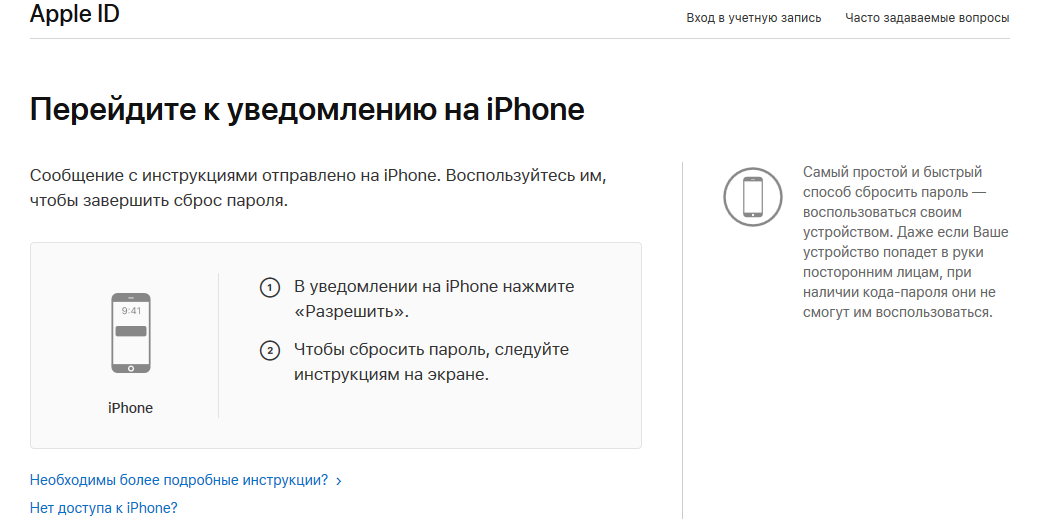 И для подтверждения отправляете сканы, удостоверяющие, что Вы являетесь владельцем устройства. В большинстве случаев данная процедура помогает пользователям, которые купили телефон с заблокированным iCloud.
И для подтверждения отправляете сканы, удостоверяющие, что Вы являетесь владельцем устройства. В большинстве случаев данная процедура помогает пользователям, которые купили телефон с заблокированным iCloud.
Как избежать утраты данных
Чтобы никогда не потерять данные от Вашего устройства — необходимо включить синхронизацию между компьютером и iPhone. Тогда Вы сможете с помощью программы iCloud просматривать настройки, загружать бэкапы и вскрывать файлы ключей, в которых содержатся пароли и другие данные, необходимые для устойчивой работы устройства и избежания попадания устройства в чужие руки.
Сменить пароль можно в настройках устройства, как описано вначале руководства, при условии, что Вы имеете доступ к приложениям и настройкам. Ведь на заблокированном устройстве для смены необходимо пользоваться методами, описанными выше.
icloud-vhod.ru
Если вы забыли пароль учетной записи Apple >
В случае проблем при попытке входа с помощью пароля Apple ID можно воспользоваться описанными здесь действиями для сброса пароля и восстановления доступа к учетной записи.
Apple ID — это учетная запись, которая предоставляет доступ к множеству функций и служб Apple. Например, с ее помощью можно совершать покупки в iTunes Store, выполнять вход в iCloud, приобретать программы и многое другое. Для сброса пароля вам понадобится адрес электронной почты, используемый в качестве идентификатора Apple ID. Не помните адрес электронной почты, используемый в качестве идентификатора Apple ID?
Сброс пароля
Инструкции для разных типов защиты идентификатора Apple ID будут отличаться. Например, если потребуется подтвердить номер телефона, используйте процедуру двухфакторной аутентификации. Выберите нужный тип:
Двухфакторная аутентификация
Если для вашего идентификатора Apple ID включена двухфакторная аутентификация, то вы можете сбросить или изменить пароль с любого доверенного устройства iPhone, iPad, iPod touch или Mac, защищенного паролем. Не можете получить доступ ни к одному устройству?
На устройстве iPhone, iPad или iPod touch
- Убедитесь, что на устройстве установлена iOS 10 или более поздней версии.

- Перейдите в меню «Настройки».
- Нажмите пункт [ваше имя] > «Пароль и безопасность» > «Сменить пароль» и следуйте инструкциям на экране для изменения пароля. В iOS 10.2 или более ранней версии: нажмите iCloud > [ваше имя] > «Пароль и безопасность» > «Сменить пароль» и следуйте инструкциям на экране.
Возникли проблемы на предыдущем этапе? Возможно, у вас не выполнен вход в iCloud. Откройте меню «Настройки» и нажмите «Вход на [ваше устройство]» > «Нет Apple ID или забыли его?», затем следуйте инструкциям на экране. В iOS 10.2 или более ранней версии: нажмите iCloud > «Забыли Apple ID или пароль?» и следуйте инструкциям на экране.
На компьютере Mac
В macOS Catalina
- Перейдите в меню Apple () > «Системные настройки» и нажмите Apple ID.
- Нажмите «Пароль и безопасность».
- Если необходимо ввести пароль к Apple ID, нажмите «Забыли Apple ID или пароль?» и следуйте инструкциям на экране. Следующие действия можно пропустить.

- Щелкните «Изменить пароль». Перед сбросом пароля Apple ID нужно будет ввести пароль, который используется для разблокировки компьютера Mac.
Возникла проблема на этом этапе? Возможно, у вас не выполнен вход в iCloud. Перейдите в меню Apple () > «Системные настройки» и нажмите Apple ID. Нажмите «Забыли Apple ID или пароль?» и следуйте инструкциям на экране.
В macOS Mojave, High Sierra или Sierra
- Перейдите в меню Apple () > «Системные настройки» и нажмите iCloud.
- Выберите пункт «Учетная запись».
- Если необходимо ввести пароль к Apple ID, нажмите «Забыли Apple ID или пароль?» и следуйте инструкциям на экране. Следующие действия можно пропустить.
- Выберите «Безопасность» > «Сбросить пароль». Перед сбросом пароля Apple ID нужно будет ввести пароль, который используется для разблокировки компьютера Mac.
Возникла проблема на этом этапе? Возможно, у вас не выполнен вход в iCloud. Перейдите в меню Apple () > «Системные настройки» и нажмите iCloud. Щелкните пункт «Забыли Apple ID или пароль?» и следуйте инструкциям на экране.
Щелкните пункт «Забыли Apple ID или пароль?» и следуйте инструкциям на экране.
Использование ключа восстановления
Если в iOS 11 или более поздней версии либо в macOS High Sierra или более поздней версии вы заменили для идентификатора Apple ID двухэтапную проверку на двухфакторную аутентификацию и у вас есть ключ восстановления, его можно использовать для сброса пароля.
Нет доступа ни к одному устройству
С помощью программы «Поддержка Apple» или «Локатор» можно сбросить пароль к своему идентификатору Apple ID на iPhone, iPad или iPod touch друга либо родственника.
Сброс пароля с помощью программы «Поддержка Apple»
Чтобы сбросить пароль с помощью программы «Поддержка Apple» на устройстве друга или родственника, необходимо, чтобы владелец устройства загрузил эту программу.
Владелец устройства должен открыть App Store на iPhone, iPad или iPod touch, найти программу «Поддержка Apple» и загрузить ее. Он также может открыть эту статью на iPhone, iPad или iPod touch и загрузить программу «Поддержка Apple» из App Store.
Когда владелец устройства загрузит программу «Поддержка Apple», попросите его передать вам устройство. На устройстве не будут храниться никакие введенные вами сведения. Откройте на нем программу «Поддержка Apple» и выполните указанные ниже действия.
- Перейдите на вкладку «Получить поддержку» в нижней части экрана.
- Прокрутите вниз и нажмите Apple ID.
- Нажмите «Забыли пароль Apple ID», затем нажмите «Начать».
- Нажмите «Другой Apple ID».
- Введите идентификатор Apple ID, пароль к которому необходимо сбросить.
- Нажмите «Далее» и следуйте инструкциям на экране, пока не получите подтверждение об изменении пароля к идентификатору Apple ID.
Если не удается загрузить программу «Поддержка Apple»
Если вашему другу или родственнику не удается загрузить программу «Поддержка Apple» на iPhone, iPad или iPod touch, выполните следующие действия, чтобы сбросить пароль к идентификатору Apple ID.
- Откройте программу «Найти iPhone».
 Чтобы воспользоваться программой «Найти iPhone», требуется iOS 9–12.
Чтобы воспользоваться программой «Найти iPhone», требуется iOS 9–12. - При отображении экрана входа убедитесь, что в поле Apple ID пусто. Если отображается имя другого пользователя, сотрите его.
- Нажмите «Забыли Apple ID или пароль?» и следуйте инструкциям на экране.
Не отображается экран входа? Нажмите «Выйти». После выхода убедитесь, что в поле Apple ID пусто. Затем нажмите «Забыли Apple ID или пароль?» и следуйте инструкциям на экране.
Если вы выполнили описанные действия или живете в стране или регионе, где программа «Поддержка Apple» недоступна, вы все равно можете сбросить пароль и получить доступ к своей учетной записи с помощью функции ее восстановления .
Учетные записи с контрольными вопросами или без них
- Перейдите на страницу учетной записи Apple ID и нажмите «Забыли Apple ID или пароль?».
- Введите идентификатор Apple ID. Забыли свой идентификатор Apple ID?
- Выберите пункт со сбросом пароля и нажмите кнопку «Продолжить».

- Выберите нужный способ сброса пароля:
- Если в вашей учетной записи настроены контрольные вопросы, можно выбрать вариант «Ответить на контрольные вопросы» и выполнить оставшиеся действия.
- Для получения сообщения электронной почты выберите вариант «Получите сообщение электронной почты». Для сброса пароля воспользуйтесь сообщением, отправленным на ваш основной или резервный адрес электронной почты. Не получили сообщение электронной почты?
- Если запрошен ключ восстановления, используйте вместо этого процедуру для двухфакторной аутентификации или двухэтапной проверки.
После сброса пароля будет предложено войти в систему еще раз с помощью нового пароля. Возможно, вам потребуется также обновить пароль в меню «Настройки» на мобильных устройствах.
Двухэтапная проверка
- Перейдите на страницу учетной записи Apple ID и нажмите «Забыли Apple ID или пароль?». Если появится запрос на подтверждение номера телефона, выполните инструкции для двухфакторной аутентификации.

- Введите идентификатор Apple />
- Выберите доверенное устройство.* На ваше устройство будет отправлен код подтверждения.
- Введите код подтверждения.
- Укажите другой пароль и выберите пункт «Сбросить пароль».
После сброса пароля будет предложено войти в систему еще раз с помощью нового пароля. Возможно, вам потребуется также обновить пароль в меню «Настройки» на своих устройствах.
support.apple.com
Что делать, если забыл пароль от iCloud?
После того как удалось проверить Айфон на подлинность и зарегистрировать iCloud, владелец устройства может пользоваться им так, как посчитает нужным: скачивать музыку, фильмы и, разумеется, синхронизировать телефон с учётной записью. И даже если пользователь забыл пароль, Айфон будет исправно работать — до тех пор, пока он не решит выйти из аккаунта. Как восстановить пароль от iCloud — попробуем разобраться.
iCloud для Windows
Стоит сразу оговориться: процедуры восстановления пароля для обладателей Айфонов, Айпадов и другой продукции от Apple не предусмотрено. Пользователь может лишь сбросить забытый код доступа и придумать новый — желательно более простой для запоминания.
Пользователь может лишь сбросить забытый код доступа и придумать новый — желательно более простой для запоминания.
Важно: хотя ограничения на количество сбросов не установлено, злоупотреблять этой процедурой не стоит: рано или поздно разработчик сочтёт действия владельца аккаунта подозрительными и заблокирует его до получения разъяснений.
Восстановить доступ к iCloud, если забыл пароль, лишь немногим сложнее, чем поставить рингтон на Айфон. Пользователю понадобится:
- Найти иконку приложения — обычно она прячется в «Скрытых значках» панели быстрого доступа.
- Кликнуть по ней левой или правой клавишей мыши и нажать на кнопку «Войти».
- В новом окне воспользоваться ссылкой «Забыли Apple ID или пароль», размещённой под полями для логина и пароля.
- В результате пользователь будет перенаправлен на страницу официального сайта Apple. Узнать здесь свой код доступа, как уже упоминалось, не получится; кроме того, с некоторой долей вероятности пользователю придётся разбираться с английским интерфейсом.
 Чтобы перейти на русский, следует щёлкнуть по круглому значку с флагом в правой нижней части окна браузера.
Чтобы перейти на русский, следует щёлкнуть по круглому значку с флагом в правой нижней части окна браузера.
- И выбрать свой регион и свою страну.
- Теперь, чтобы восстановить доступ к Айклауд, нужно ввести в поле Apple ID свой логин — если владелец Айфона забыл и его, придётся воспользоваться соответствующей ссылкой.
- И нажать на кнопку «Продолжить».
- Выбрав на новой странице опцию «Я хочу сбросить пароль» (восстановление кода доступа невозможно), снова щёлкнуть по кнопке «Продолжить».
- И указать, как именно планируется восстановить возможность авторизации в iCloud. Выбрав первый (письмо на указанный при регистрации адрес электронной почты), обладатель Айфона.
- Увидит сообщение об отправке письма.
- Через несколько секунд придёт и оно; перейдя по содержащейся в тексте ссылке, пользователь обязан.
- Придумать и дважды ввести новый пароль — он должен отличаться от старого, быть длиннее семи символов и содержать по крайней мере одну цифру.

- Нажав на кнопку «Сбросить пароль», юзер увидит сообщение о том, что изменения вступили в силу, и предложение войти в свой аккаунт iCloud; теперь это будет проще, чем скачать музыку на Айфон.
- Если для сброса пароля выбран второй вариант, то есть с использованием контрольных вопросов.
- Пользователю придётся указать дату рождения — ту, что была введена во время регистрации.
- И ответить на выбранные системой вопросы — два из трёх.
- Если все данные введены верно, владелец учётной записи iCloud сможет перейти к созданию нового пароля — процесс ничем не отличается от описанного ранее.
- Готово! Теперь следует снова вызвать окошко приложения iCloud и ввести новые данные для доступа к аккаунту — никаких проблем с авторизацией возникнуть не должно.
iTunes
Получить доступ к Айклауд можно и из другого популярного приложения — iTunes; синхронизировать iPhone с компьютером при этом не требуется.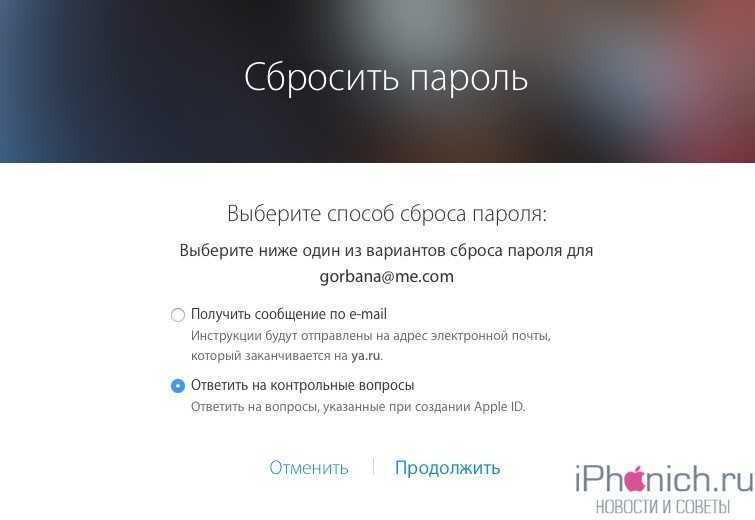 Процесс восстановления выглядит следующим образом:
Процесс восстановления выглядит следующим образом:
- Владелец Айфона запускает программу, после чего вызывает выпадающее меню «Учётная запись».
- Далее — выбирает пункт «Войти».
- В открывшемся окне кликает по ссылке «Забыли Apple ID или пароль?».
- Теперь он будет перенаправлен на уже знакомую страницу «Возникли проблемы при входе в учётную запись?»; что делать дальше, подробно рассказано в предыдущем разделе.
Сайт iCloud
Узнать старый пароль от Айклауд и восстановить его не получится и на этом веб-ресурсе; зато, как и прежде, обладатель Айфона или Айпада сможет задать новый код доступа. Для этого нужно перейти по адресу icloud.com и воспользоваться ссылкой «Забыли Apple ID или пароль?» — дальнейшие действия идентичны описанным выше.
Официальный сайт Apple
Для восстановления доступа к iCloud пользователю, который забыл пароль от учётной записи, понадобится:
- Перейти по адресу apple.
 com и щёлкнуть левой клавишей мыши по пиктограммке планшета в верхнем правом углу окна браузера.
com и щёлкнуть левой клавишей мыши по пиктограммке планшета в верхнем правом углу окна браузера.
- Выбрать в открывшемся списке пункт «Войти».
- Найти на новой странице уже знакомую ссылку «Забыли Apple ID или пароль?» и нажать на неё.
- Как несложно догадаться, в результате владелец Айфона окажется на странице восстановления пароля; что делать дальше, он может прочитать в первом разделе нашего материала.
На iPhone или iPad
Есть возможность восстановить доступ к iCloud и на мобильном устройстве, будь то телефон или планшет от Apple. Узнать свой прежний код не получится — пользователь, как и раньше, сможет лишь задать новый. Чтобы сделать это, нужно:
- Если устройство авторизовано — перейти в «Настройки», тапнуть по иконке пользователя.
- Пролистать открывшуюся страницу вниз и нажать на кнопку «Выйти».
- Теперь, чтобы сбросить пароль, юзеру достаточно попытаться загрузить любое приложение из App Store: система запросит данные учётной записи, и, вновь воспользовавшись ссылкой «Забыли Apple ID или пароль?», обладатель Айфона запустит процесс восстановления кода доступа.

Совет: выйти из аккаунта iCloud можно и другим способом — перейдя в «Настройках» в раздел «Пароли и учётные записи» и отвязав Айфон или Айпад там.
Обращение в службу поддержки Apple
Если действовать своими силами не хочется, а восстановить доступ к учётной записи iCloud нужно, владелец оборудования от Apple может обратиться в службу поддержки:
- Перейдя на сайт apple.com, кликнуть по кнопке «Поддержка».
- На открывшейся странице найти ссылку «Обратиться в службу поддержки» и щёлкнуть по ней.
- Далее — нажать на кнопку Apple ID.
- Выбрать в новом окне проблему «Не помню пароль Apple ID».
- Если пользователь может общаться прямо сейчас — кликнуть по плашке «Поговорить со службой поддержки Apple».
- И в новом окне ввести данные своего аккаунта и сотовый номер, по которому консультант сможет связаться с клиентом.

- Как правило, специалист звонит в течение пяти-десяти минут после оформления заявки. Возможно, придётся ждать до получаса; если по прошествии и этого времени входящего вызова не последовало, стоит сделать запрос ещё раз — или попробовать один из ранее описанных вариантов.
Совет: если говорить сейчас не хочется или нет возможности, следует запланировать звонок, кликнув по соседней плашке и выбрав подходящий день и время.
Визит в салон Apple
Наконец, владелец Айфона, который забыл свой пароль от iCloud, может лично явиться за помощью в ближайший фирменный салон. Здесь, подробно описав консультанту проблему и пройдя процедуру верификации, он за несколько минут восстановит доступ к Айклауд — без всякой необходимости совершать манипуляции в Интернете или приложениях для ПК.
konekto.ru
Поделиться:
- Предыдущая записьКак сделать скриншот на Iphone 6
- Следующая записьКак разблокировать iPhone, если забыл пароль
×
Рекомендуем посмотреть
Adblock
detector
Как сбросить пароль Apple ID?
— Реклама —
Как не забыть пароли? Каждое приложение, которое мы используем в цифровом виде, будь то онлайн в Интернете или локально на наших устройствах, требует от нас создания идентификатора для доступа к их услугам. И с таким количеством приложений, без которых мы можем или не можем жить, запоминание паролей для каждого из наших идентификаторов становится настоящим упражнением для ума. Если вы человек, который ведет учет всех ваших идентификаторов и паролей для безопасного доступа позже в час необходимости, то мы предполагаем, что вы уже сидите без напряжения. Но в случае, если вы этого не сделаете, мы здесь для вашей помощи. Ниже приведены 3 лучших способа быстро сбросить пароль Apple ID.
Содержание
— Реклама —
Используйте собственное устройство для сброса пароля Apple ID
— Реклама —
Во-первых, если у вас есть собственное устройство Apple, вы можете попробовать сбросить пароль с любого доверенного устройства iPhone, iPad, iPod touch, Apple Watch или Mac. Просто выполните следующие шаги для вашего случая.
Просто выполните следующие шаги для вашего случая.
С вашего iPhone, iPod, iPad или Apple Watch
— Реклама —
Шаг 1: Перейдите к Настройки > [Нажмите на свое имя] > Пароль и безопасность > Изменить пароль .
Шаг 2: Если вы вошли в iCloud и у вас включен код-пароль, вам будет предложено ввести код-пароль для вашего устройства. Затем вам просто нужно следовать инструкциям на экране, чтобы обновить свой пароль. Вот и все!
Читайте также: Как начать или остановить запись экрана на Mac?
С вашего Mac
Вы можете сбросить свой пароль Apple ID с вашего Mac с macOS Catalina или более поздней версии.
Шаг 1: Перейдите в Меню Apple > Системные настройки > Apple ID .
Шаг 2: Нажмите «Пароль и безопасность». Если вас попросят ввести пароль, вы можете напрямую нажать на опцию «Забыли Apple ID или пароль», следовать инструкциям на экране и пропустить последний шаг.
Шаг 3: Если пароль не запрашивается, нажмите «Изменить пароль» и введите пароль, который вы используете для разблокировки Mac. Вот и все!
Используйте другое устройство для сброса пароля Apple ID
Вы также можете использовать устройство Apple друга или члена семьи для сброса пароля Apple ID. Это можно сделать двумя способами:
С помощью приложения поддержки Apple
Шаг 1: Загрузите приложение поддержки Apple, если оно еще не установлено, затем откройте и нажмите «Пароли и безопасность».
Шаг 2: Нажмите «Сбросить пароль Apple ID».
Шаг 3: Нажмите «Начать» > «Другой Apple ID».
Шаг 4: Введите идентификатор Apple ID, для которого необходимо сбросить пароль, нажмите «Далее» и следуйте инструкциям на экране, пока не будет подтверждено изменение пароля. Вот и все!
Читайте также: 5 лучших способов быстро восстановить удаленные контакты на iPhone
С помощью приложения «Найти iPhone»
Если ваш друг или член семьи использует устройство Apple с iOS 9до 12, приложение Apple Support не может быть загружено на него.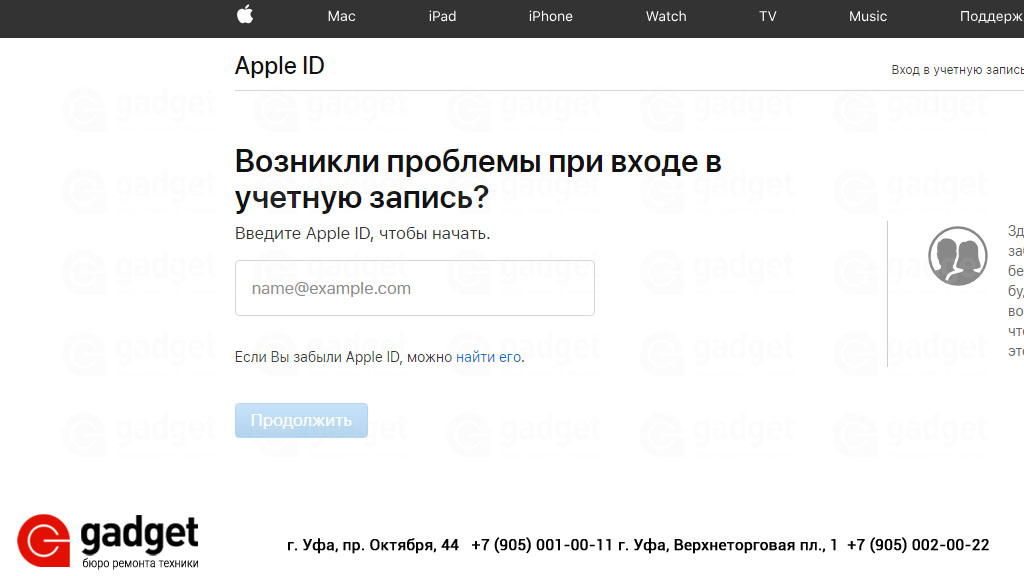 Вместо этого вы можете использовать для этой цели приложение «Найти iPhone». Откройте приложение «Найти iPhone» и нажмите «Забыли Apple ID или пароль», как только появится экран «Войти». Просто убедитесь, что поле Apple ID пусто, когда вы нажимаете на эту опцию. Затем просто продолжайте следовать инструкциям на экране, и ваш пароль Apple ID будет сброшен.
Вместо этого вы можете использовать для этой цели приложение «Найти iPhone». Откройте приложение «Найти iPhone» и нажмите «Забыли Apple ID или пароль», как только появится экран «Войти». Просто убедитесь, что поле Apple ID пусто, когда вы нажимаете на эту опцию. Затем просто продолжайте следовать инструкциям на экране, и ваш пароль Apple ID будет сброшен.
Используйте iforgot для сброса пароля Apple ID
Наконец, если вы испробовали все описанные выше методы, но по-прежнему не можете сбросить пароль Apple ID, попробуйте использовать для этого веб-сайт iforgot.
Шаг 1: Перейдите на сайт iforgot.apple.com из веб-браузера.
Шаг 2: Введите свой Apple ID, выберите вариант сброса пароля и нажмите «Продолжить». Если вы забыли свой Apple ID, посетите веб-сайт службы поддержки Apple, чтобы узнать, что делать дальше.
Шаг 3: Ответьте на контрольные вопросы и получите электронное письмо или введите ключ восстановления.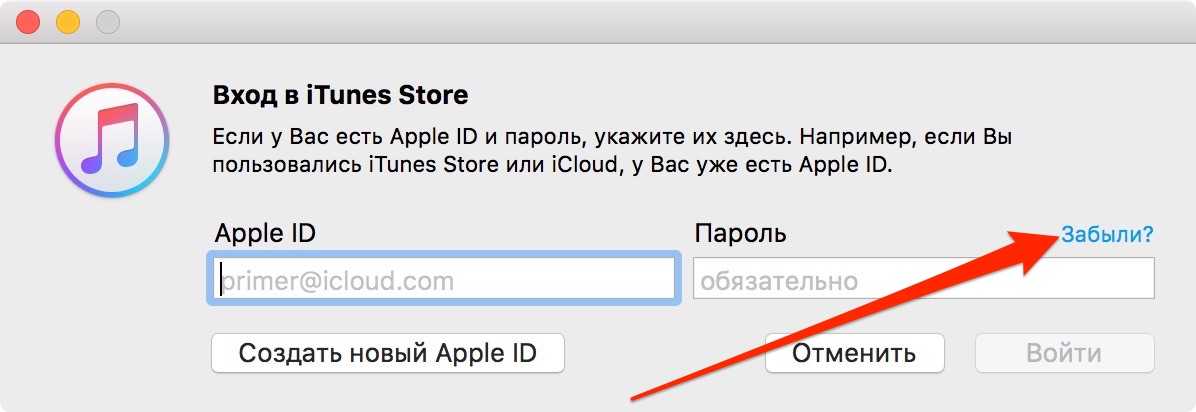
Шаг 4: Следуйте инструкциям на экране, чтобы сбросить пароль. Вот и все!
После сброса пароля вам будет предложено снова войти в систему с новым паролем. Вам также может потребоваться обновить пароль в настройках на вашем устройстве.
Итак, это были 3 способа сбросить пароль Apple ID. Если вам известны какие-либо другие средства или способы добиться того же, сообщите нам об этом в разделе комментариев ниже.
Чтобы быть в курсе последних новостей о гаджетах и технологиях, а также обзоров гаджетов, следите за нами в Twitter, Facebook и Instagram. Подпишитесь на наш канал YouTube, чтобы получать новейшие видеоролики о технологиях и гаджетах. Вы также можете оставаться в курсе событий с помощью приложения Gadget Bridge для Android. Вы можете найти последние новости об автомобилях и мотоциклах здесь.
— Реклама —
Поддержите нас
Мы скромный медиа-сайт, пытающийся выжить! Как вы знаете, мы не размещаем никакие статьи, даже тематические статьи, за какой-либо моделью платного доступа или подписки.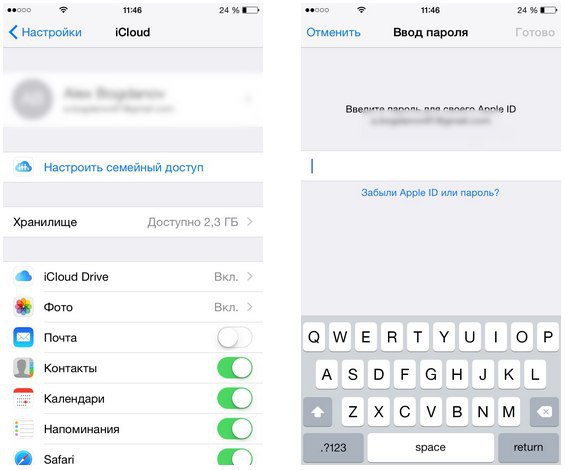 Помогите нам остаться на плаву, поддержите чем можете!
Помогите нам остаться на плаву, поддержите чем можете!
— Реклама —
— Реклама —
— Реклама —
— Реклама —
Следуйте за нами
Новости автомобилей и велосипедов
— Реклама —
Обязательно прочитать
— Реклама —
Последние видео
— Реклама —
— Реклама —
Забыли пароль на iTunes? Вот как восстановить / сбросить пароль iTunes
Как пользователи Apple, вы не пропустите, чтобы пожаловаться на iTunes.
«iTunes сложно использовать для резервного копирования данных моего iPhone».
«iTunes нелегко восстановить мой iPhone».
«Почему мой iTunes не воспроизводит музыку?»
«Как найти мой файл резервной копии iTunes?»
«Я хочу поменять компьютер на новый, могу ли я переместить библиотеку iTunes на внешний диск для резервного копирования?»
«Что происходит с моей резервной копией iTunes после обновления до Windows 10?»
«Боже, когда я вхожу в магазин iTunes, я забыл свой пароль, как я могу найти свой забытый пароль?»
«Упс! Когда я восстанавливаю резервную копию из iTunes, зашифрованная резервная копия требует, чтобы я напечатал пароль. Я пытался несколько раз, но все равно не получается. Есть ли какой-нибудь инструмент восстановления, который мне поможет?»…
Я пытался несколько раз, но все равно не получается. Есть ли какой-нибудь инструмент восстановления, который мне поможет?»…
В повседневной жизни, если вы используете iTunes, вы столкнетесь со многими проблемами. Сегодня мы хотим поделиться некоторыми советами, если вы забыли свой пароль iTunes, в том числе пароль Apple ID для регистрации и пароль для восстановления / резервного копирования iTunes.
- Что такое пароль iTunes
- Забыли пароль для входа в iTunes? Сбросить/изменить пароль iTunes
- Забыли пароль для зашифрованной резервной копии iTunes? Восстановить/отключить пароль iTunes
Что такое пароль iTunes
Прежде чем найти решение для поиска пароля iTunes, вам необходимо иметь четкое представление о различных типах паролей iTunes.
Пароль для входа в iTunes — пароль Apple ID
Пароль для входа в iTunes, также называемый паролем Apple ID. Apple ID, который часто создается вместе с вашей электронной почтой, — это личная учетная запись, которую вы используете для доступа к любым службам Apple, таким как App Store, iTunes, Store, iCloud, iMessages, FaceTime и другим. Вы можете войти в iTunes со своим Apple ID на своем iPhone/ipad/iPod или ПК/Mac, чтобы покупать музыку, фильмы и т. д.
Вы можете войти в iTunes со своим Apple ID на своем iPhone/ipad/iPod или ПК/Mac, чтобы покупать музыку, фильмы и т. д.
Резервное копирование/восстановление пароля iTunes
Когда вы создаете резервную копию iPhone в iTunes на компьютере/Mac, вы хотите зашифровать свои личные данные, тогда вам нужно создать пароль. И пароль, который вы создали для своей резервной копии iTunes, называется паролем резервной копии iPhone. После того, как вы создадите резервный пароль в iTunes, при восстановлении данных из резервной копии iTunes вам потребуется ввести пароль для резервного копирования. Если вы потеряли или забыли пароль для резервного копирования iTunes, то вы попали по адресу.
Забыли пароль для входа в iTunes? Сбросить/изменить пароль iTunes
Сброс пароля iTunes с помощью iforgot.apple.com
При переносе покупки с iPhone на iTunes вы обнаружили, что забыли пароль iTunes для входа в систему. Тогда единственное решение — найти утерянный или забытый пароль Apple ID для входа в iTunes .
Выполните следующие действия, чтобы получить новый пароль Apple ID для iTunes:
1Запустите iTunes на компьютере или Mac, щелкните значок учетной записи справа, чтобы войти в свой Apple ID. Нажмите «Забыли?» чтобы перейти на веб-сайт Apple, iforgot.apple.com, где вы можете сбросить свой пароль iTunes.
2. Войдите в свою учетную запись Apple ID/iTunes > «Продолжить», чтобы сбросить пароль для своего Apple ID. Есть два способа помочь вам найти свой пароль iTunes: «Получить электронное письмо» или «Ответить на контрольные вопросы».
Если вы выберете первый, Apple отправит вам электронное письмо на вашу учетную запись iTunes для создания нового пароля iTunes. Нажмите на ссылку в полученном письме и откройте его в новом окне, чтобы сбросить пароль iTunes.
Если вы выберете второй для создания нового пароля для Apple ID, он покажет заранее заданные вопросы, которые вы задали ранее. Только если вы получите правильный ответ, вы сможете перейти к экрану, где вы создадите новый пароль для iTunes.
Измените пароль iTunes с помощью iCloud
Если вы используете двухфакторную аутентификацию, встроенный метод безопасности в iOS 9 и OS X El, вы можете сбросить пароль iTunes с вашего надежного iPhone/iPad/iPod.
Перейдите в «Настройки» > «iCloud» > введите свое имя > нажмите «Изменить пароль», чтобы распечатать новый пароль.
Создайте новый пароль iTunes с помощью службы поддержки Apple
Если вы забыли свой Apple ID и пароль, вам нужно будет зайти в местный магазин Apple и сообщить свои данные о покупке. Чем больше вы предоставите данных своей учетной записи, тем быстрее сбросите забытый пароль Apple ID.
Забыли пароль для зашифрованной резервной копии iTunes? Восстановить/отключить пароль iTunes
После того, как вы сделали резервную копию iTunes, вы будете разочарованы, обнаружив, что вам следует забыть пароль резервной копии iTunes, когда вы готовитесь восстановить удаленные контакты из файлов резервной копии iTunes. Хотя Apple утверждает, что «невозможно восстановить вашу информацию или отключить шифрование резервной копии, если вы потеряете или забудете пароль».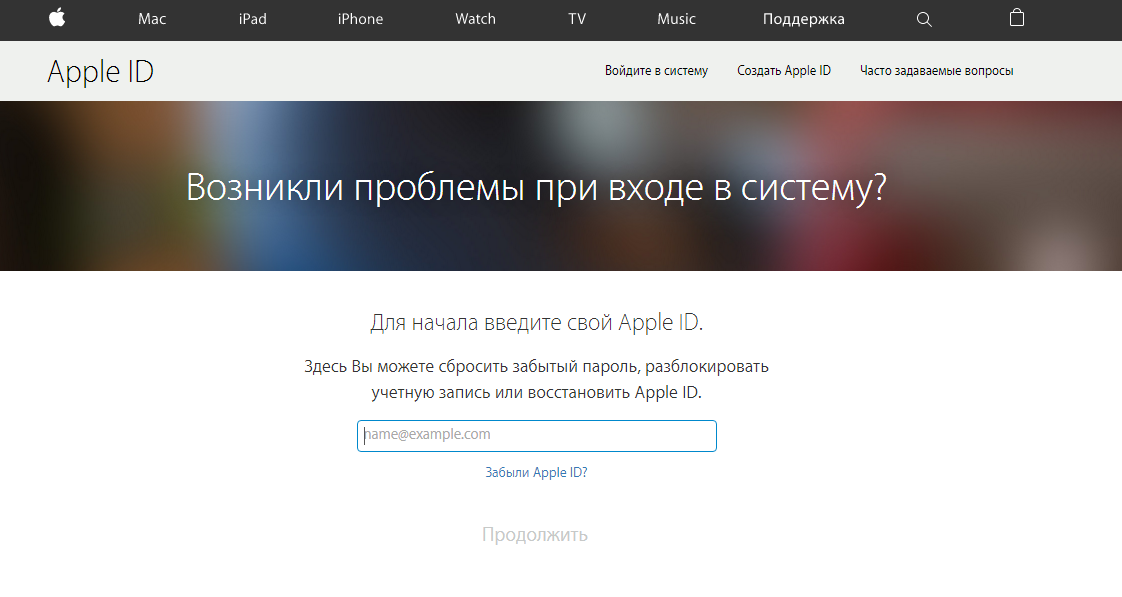 Да, Apple не предоставляет вам способ разблокировать зашифрованную резервную копию iPhone, точно так же, как она отказалась разблокировать пароль iPhone для ФБР. Но Гугл великолепен. Вы можете найти в Google несколько инструментов для восстановления пароля резервной копии iTunes в Интернете. Кроме того, некоторые инструменты позволяют удалить пароль iTunes для резервного копирования.
Да, Apple не предоставляет вам способ разблокировать зашифрованную резервную копию iPhone, точно так же, как она отказалась разблокировать пароль iPhone для ФБР. Но Гугл великолепен. Вы можете найти в Google несколько инструментов для восстановления пароля резервной копии iTunes в Интернете. Кроме того, некоторые инструменты позволяют удалить пароль iTunes для резервного копирования.
Восстановление пароля iTunes для резервного копирования с помощью инструментов восстановления
Пароль iTunes Бесплатная версия Genius позволяет восстановить забытый пароль резервного копирования iTunes, который состоит из трех символов. Если ваш пароль для резервного копирования iTunes состоит более чем из трех символов, вам необходимо установить его версию Pro на свой компьютер с Windows.
iTunes Backup Unlocker — еще один инструмент для восстановления пароля. Во-первых, ему нужно найти резервную копию iTunes, а затем предусмотрены три атаки на пароль, чтобы найти ваш пароль резервной копии iTunes. Если ваш пароль сложнее, это займет больше времени.
Если ваш пароль сложнее, это займет больше времени.
Тем не менее, вы найдете другие инструменты, которые восстанавливают пароль, сделанный в резервной копии iTunes, восстановление пароля iTunes, восстановление пароля резервной копии iTunes и многое другое. вы можете проверить этот пост, чтобы восстановить пароль iTunes.
После восстановления забытого пароля, созданного в iTunes, вы можете свободно просматривать файлы резервных копий iTunes по своему усмотрению.
Отключить пароль iTunes для резервного копирования
После того, как вы найдете свой пароль iTunes для резервного копирования, вам нужно уделить больше внимания, чтобы избежать ситуации в следующий раз. Вы можете запомнить свой пароль iTunes для резервного копирования на ноутбуке. Или вы можете отключить зашифрованный пароль для резервного копирования. Когда вы создаете резервную копию iPhone, вы должны снять флажок «Зашифрованное резервное копирование», и вы не столкнетесь с проблемой забывания пароля резервного копирования iTunes.

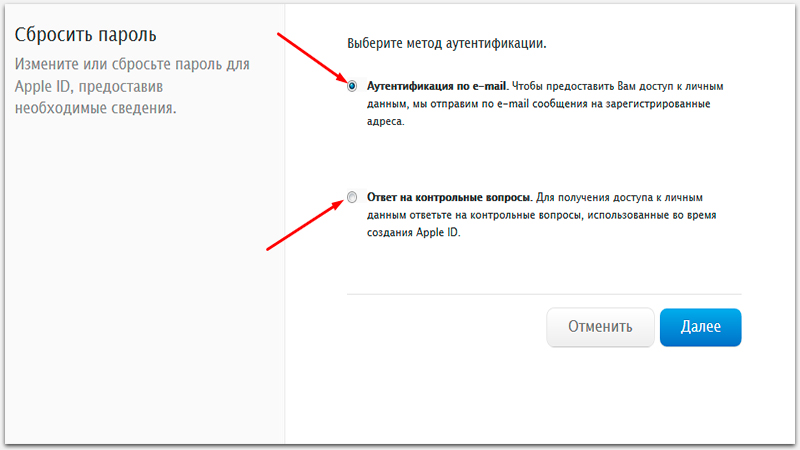 1 Как избежать утраты данных
1 Как избежать утраты данных

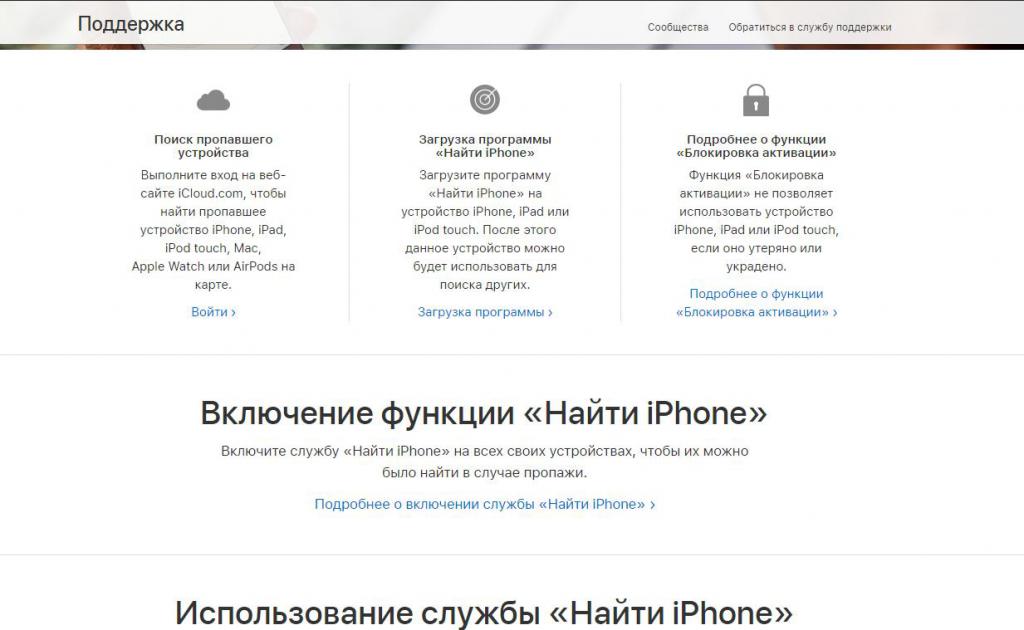 Чтобы воспользоваться программой «Найти iPhone», требуется iOS 9–12.
Чтобы воспользоваться программой «Найти iPhone», требуется iOS 9–12.
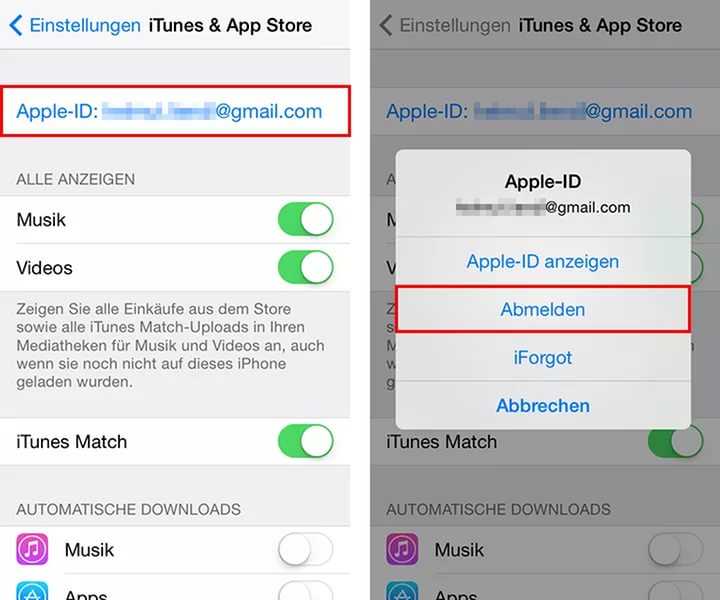
 Чтобы перейти на русский, следует щёлкнуть по круглому значку с флагом в правой нижней части окна браузера.
Чтобы перейти на русский, следует щёлкнуть по круглому значку с флагом в правой нижней части окна браузера.
 com и щёлкнуть левой клавишей мыши по пиктограммке планшета в верхнем правом углу окна браузера.
com и щёлкнуть левой клавишей мыши по пиктограммке планшета в верхнем правом углу окна браузера.
